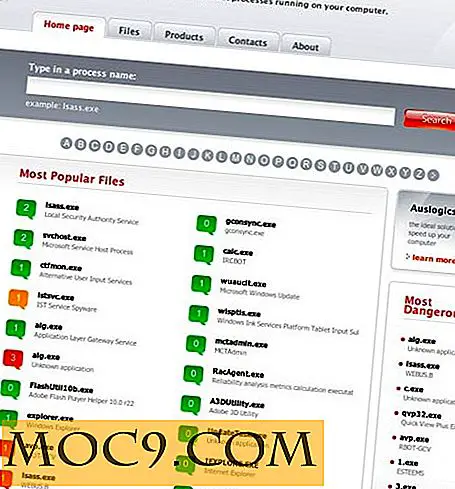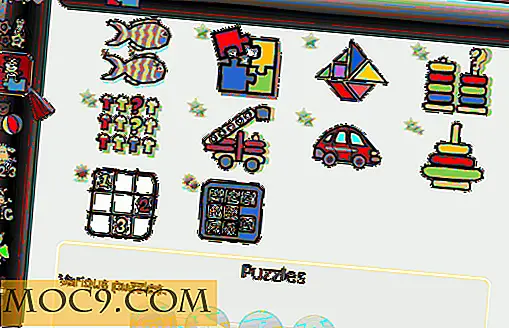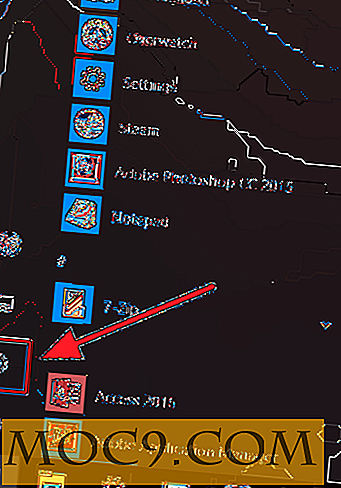כיצד ביעילות לשתף או לשלוח Google Docs באמצעות דוא"ל
בימים אלה בעולם המקצועי, יש הרבה דרכים לאנשים לתקשר אחד עם השני, כגון על LinkedIn או רפוי. עם זאת, למרות היותו אחד האמצעים הישנים ביותר של תקשורת באינטרנט, דוא"ל אמין נשאר אחת הדרכים העליון עבור אנשי מקצוע כדי לדון בעניינים.
אם אתה משתמש נלהב של Google Docs, ייתכן שתמצא את עצמך רוצה לשלוח מסמך של Google Docs באמצעות דוא"ל. אבל איך עושים את זה?
למען האמת, יש מספר עצום של דרכים שונות אתה יכול לשתף את המסמך עם אחרים. איזה מהם תבחר מבוסס בסופו של דבר על איך אתה רוצה לשתף את המסמך עם אחרים.
בנושא : 5 טיפים חיוניים וטריקים עבור Google Docs אתה צריך לדעת על
בתור הזמנה
אם תרצה לשלוח הזמנה להצגת מסמך Google Docs, לחץ על הלחצן הכחול "שתף" בפינה השמאלית העליונה.

בדיאלוג "שתף עם אחרים", הזן את הודעות האימייל של האנשים שאיתם ברצונך לשתף את זה. אם יש לך אותם באנשי הקשר שלך, אתה יכול לעשות את זה באמצעות שמות במקום.

על סמל העיפרון בצד ימין, אתה יכול לבחור איזה רמת גישה הקהל שלך יהיה. כברירת מחדל, הגדרה זו תוגדר ל"ניתן לעריכה ".

אמנם זה עובד מצוין עבור שיתוף מסמך, זה לא אידיאלי עבור כל מצב. הסיבה לכך היא שאתה פשוט שולח הודעת דואר אלקטרוני לנמענים כדי להציג את המסמך שלך. לדוגמה, אם אתה שולח resumé או מסמך, אתה רוצה לקבל את הקישור למסמך לצד מכתב הכיסוי. פשוט שליחת הזמנה עלולה לבלבל אנשים!
כקישור
אם ברצונך להציב קישור בתוך האימייל, תוכל לקשר ישירות ל- Google Doc כדי שאנשים יוכלו לקרוא אותו. כדי לקבל קישור, לחץ על הכפתור "שתף" הכחול כמפורט למעלה, אך הפעם לחץ על "קבל קישור לשיתוף" בפינה השמאלית העליונה של התיבה שמופיעה.

כברירת מחדל, Google Docs ייתן לך קישור המאפשר לאנשים להציג את המסמך שלך. אם זה בסדר, לחץ על הלחצן "העתק קישור" והדבק אותו בדוא"ל. עם זאת, מתוך הגדרה זו אתה יכול גם לעשות את זה, כך שאנשים לוחצים על המסמך באמצעות הקישור יכול להגיב או לערוך את זה גם כן. הדבר שימושי מאוד אם ברצונך לשתף פעולה עם מישהו במסמך שלך.

כדי להפוך את הקישור שלך למקצוען בדוא"ל שלך, נסה להטביע אותו בתוך הטקסט כך שהוא זורם באופן טבעי יותר.
כקובץ מצורף
אם אתה מעדיף לצרף עותק של המסמך בדוא"ל, תוכל לעשות זאת ישירות מ- Google Docs. אם אתה מחובר ל- Google Docs באותו חשבון שממנו ברצונך לשלוח דוא"ל, אינך צריך להוריד דבר - פשוט שלח אותו מיד!
לשם כך, לחץ על "קובץ" ולאחר מכן על "דוא"ל כקובץ מצורף".

יופיע חלון המבקש דוא"ל וכן נושא וגוף. שים לב שאינך יכול להוסיף את הדוא"ל שברצונך לשלוח מכאן; הסיבה לכך היא ש- Google Docs מניח שאתה רוצה לשלוח אותו מחשבון Google שאליו נכנסת.
 כמו כן, ניתן לבחור את הפורמט של המסמך מחלון זה.
כמו כן, ניתן לבחור את הפורמט של המסמך מחלון זה.

לאחר שתסיים, לחץ על "שלח" ו- Google Docs ישלח את המסמך שלך באופן אוטומטי כקובץ מצורף להודעות שאישרת.
בתוך גוף הדואר האלקטרוני
באופן דומה, אם אתה רוצה לשלוח את המאמר כולו בתוך הגוף של הדוא"ל עצמו, אתה יכול לעשות זאת באמצעות Google Docs גם כן. הזן את המסך "קובץ מצורף לדואר אלקטרוני" כמפורט לעיל, אבל כשאתה הולך לבחור סוג קובץ, במקום ללחוץ על "הדבק את הפריט עצמו לתוך הדוא"ל". שוב, כמו לעיל, זה מניח שאתה רוצה לשלוח את הדוא"ל מחשבון ' re מחובר כעת.

Docs נעשה קל יותר
כאשר אתה מנסה לשתף מסמך Google עם אחרים, לפעמים תרצה להשתמש בדוא"ל. עם זאת, צירוף מסמך Google לדוא"ל קל יותר ממה שאתה חושב! עכשיו אתה יודע את כל הדרכים השונות לשתף מסמך באמצעות דוא"ל.
כמה אתה משתמש בדוא"ל כדי לשלוח מסמכים באינטרנט? הודע לנו בהמשך.